Aspectos destacados
- Descripción general de WP-CLI: Comprenda el papel y la importancia de WP-CLI como una poderosa interfaz de línea de comandos para la administración de WordPress.
- Instalación y configuración: Instrucciones paso a paso para instalar y configurar WP-CLI en varios sistemas operativos.
- Biblioteca de comandos: Cubre comandos básicos y avanzados para tareas como administrar publicaciones, complementos, temas y cuentas de usuario.
- Mantenimiento del sitio: Aprenda a usar WP-CLI para actualizaciones, copias de seguridad, administración de bases de datos y trabajos cron.
Introducción
Administrar sitios de WordPress de manera eficiente puede convertirse en una tarea desalentadora, especialmente cuando se trata de múltiples instalaciones o flujos de trabajo complejos. Aquí es donde entra WP-CLI (interfaz de línea de comandos de WordPress) como una solución que cambia las reglas del juego. Proporciona un enfoque optimizado basado en la línea de comandos para manejar tareas como actualizaciones de complementos, administración de bases de datos e instalaciones de temas sin necesidad de iniciar sesión en el panel de administración de WordPress.
En este blog, exploraremos qué es WP-CLI, sus beneficios, cómo configurarlo y sus aplicaciones prácticas, lo que lo convierte en una herramienta indispensable tanto para los administradores como para los desarrolladores de WordPress.
¿Qué es WP-CLI?
WP-CLI o WordPress Command Line Interface, es una herramienta de código abierto que permite a los usuarios administrar sitios web de WordPress directamente desde la línea de comandos. Construido como una alternativa optimizada al panel de control de WordPress, WP-CLI está diseñado para hacer que la administración del sitio sea más rápida, especialmente para los desarrolladores y usuarios avanzados familiarizados con las herramientas de línea de comandos. Esta herramienta permite a los usuarios omitir la típica GUI (interfaz gráfica de usuario) y, en su lugar, ejecutar comandos que interactúan directamente con WordPress, ahorrando tiempo y permitiendo una funcionalidad avanzada.
Características clave de WP-CLI:
- Gestión simplificada de WordPress: WP-CLI proporciona comandos para prácticamente todas las tareas disponibles en el panel de administración de WordPress y más. Los usuarios pueden actualizar plugins, instalar temas, crear y actualizar publicaciones, administrar usuarios e incluso configurar los ajustes de WordPress, todo sin iniciar sesión en el tablero.
- Acceso directo a la base de datos: Con WP-CLI, los usuarios pueden realizar operaciones SQL directamente en la base de datos sin acceder a phpMyAdmin. Comandos como wp db export o wp search-replace permiten a los usuarios hacer copias de seguridad, modificar y restaurar bases de datos rápidamente, una bendición para sitios a gran escala o instalaciones multisitio.
- Control avanzado sobre el núcleo de WordPress: WP-CLI permite el control directo sobre el propio núcleo de WordPress, lo que permite a los usuarios instalar, actualizar o reinstalar WordPress. También admite configuraciones multisitio, lo que facilita la realización de cambios en todo el sitio en toda una red de sitios de WordPress.
- Automatización de tareas rutinarias: Para los usuarios que gestionan múltiples instalaciones de WordPress o tareas repetitivas, WP-CLI ofrece la posibilidad de automatizar tareas a través de secuencias de comandos de shell. Desde la ejecución de tareas de mantenimiento a intervalos regulares hasta la creación de copias de seguridad, WP-CLI permite a los usuarios programar y programar actividades, ahorrando horas de trabajo manual.
- Optimizado para las necesidades de los desarrolladores y los usuarios avanzados: WP-CLI es particularmente útil para aquellos que se sienten cómodos con los entornos de línea de comandos y las secuencias de comandos. Al crear flujos de trabajo y automatizaciones personalizados, los desarrolladores pueden administrar proyectos de manera más eficiente, implementar sitios, enviar actualizaciones e incluso depurar problemas directamente a través de la línea de comandos.
¿Por qué usar WP-CLI?
WP-CLI ofrece una gran cantidad de beneficios para los desarrolladores de WordPress, los administradores del sitio e incluso los usuarios novatos que buscan una administración eficiente del sitio. Estas son algunas de las principales razones para usar WP-CLI:
Eficiencia en la gestión de la obra
WP-CLI mejora la eficiencia de la gestión del sitio al omitir el panel de control de WordPress. Esto permite a los usuarios completar tareas rápidamente a través de la línea de comandos, eliminando la necesidad de navegar a través de varias pantallas de menú y reduciendo el tiempo requerido para las tareas repetitivas del sitio.
Operaciones a granel
Una de las mayores ventajas de WP-CLI es su capacidad para manejar operaciones masivas, como la actualización de complementos en varios sitios en un solo comando. Esto es especialmente valioso para los administradores que administran varios sitios de WordPress o redes multisitio.
Personalización y automatización mejoradas
La compatibilidad de WP-CLI con las secuencias de comandos de shell lo convierte en una poderosa herramienta para la automatización. Los usuarios pueden automatizar tareas regulares como copias de seguridad o actualizaciones mediante la creación de scripts programados, lo que permite rutinas de mantenimiento del sitio más personalizadas y sin intervención.
Reducción de la carga del servidor y operaciones más rápidas
Dado que WP-CLI opera fuera de la interfaz de administración de WordPress, minimiza la carga del servidor. Las tareas que pueden agotar el tiempo de espera en el tablero, como las actualizaciones masivas de complementos, se ejecutan de manera más fluida y rápida en la línea de comandos, lo que beneficia a los sitios de alto tráfico.
Acceso directo a la base de datos de WordPress
WP-CLI proporciona acceso directo a la base de datos de WordPress, lo que permite operaciones como buscar y reemplazar o exportar/importar sin necesidad de herramientas de base de datos adicionales. Con comandos como wp db export, los usuarios tienen un control más preciso sobre las tareas de la base de datos.
Mayor control sobre las configuraciones del sitio
Para usuarios avanzados, WP-CLI ofrece control directo sobre las configuraciones del sitio. Los usuarios pueden modificar el archivo wp-config.php y establecer configuraciones específicas que mejoren el rendimiento del sitio, todo sin salir de la línea de comandos.
Cómo instalar WP-CLI
La instalación de WP-CLI es sencilla, pero requiere cumplir algunos requisitos previos. Esto es lo que necesitarás antes de empezar:
Requisitos para WP-CLI
- Acceso a la línea de comandos: asegúrese de que su entorno de alojamiento o servidor local permita el acceso a una interfaz de línea de comandos (CLI).
- PHP instalado: WP-CLI requiere PHP 7.4 o superior. Puedes comprobarlo usando el comando php -v.
- Entorno de WordPress: Un sitio o directorio de WordPress que funcione es necesario para que los comandos de WP-CLI funcionen.
- cURL o Wget: Estas herramientas ayudan a descargar WP-CLI desde el repositorio oficial.
- Permisos de archivo: Los permisos de archivo adecuados son cruciales para que WP-CLI ejecute tareas de manera efectiva.
Una vez cumplidos estos requisitos, sigue esta guía paso a paso para instalar WP-CLI:
- Descarga el archivo Phar: Primero, descarga el archivo Phar de WP-CLI en tu terminal.
- Hacer que el archivo sea ejecutable: Después de descargarlo, configure el archivo para que sea ejecutable:
chmod +x wp-cli.phar - Mover el archivo: Mueva el archivo Phar a la ruta de su sistema para que pueda acceder a él globalmente:
sudo mv wp-cli.phar /usr/local/bin/wp - Verificar la instalación: Confirme que WP-CLI se instaló correctamente ejecutando:
wp --info Si tiene éxito, este comando mostrará la información de la versión de WP-CLI y su configuración de PHP, confirmando que está listo para usar.
Configuración de WP-CLI para su sitio web de WordPress
Descarga e instala WordPress en segundos. Una vez que WP-CLI está instalado, configurarlo para su uso en un sitio web específico de WordPress es simple. Siga estos pasos:
- Acceda al directorio del sitio: Navegue hasta el directorio donde están almacenados sus archivos. Utilice este comando:
cd /path/to/wordpress/site - Verifica que WP-CLI esté funcionando con el sitio: Ejecuta un comando de prueba, como enumerar todos los plugins de WordPress instalados:
wp plugin list Una vez que se haya instalado correctamente, debería ver una lista de complementos en el directorio de su sitio de WordPress. Ahora, WP-CLI está completamente configurado y listo para administrar su sitio directamente desde la línea de comandos. Esta configuración simplifica la administración del sitio al permitirle manejar las tareas de mantenimiento, instalar o actualizar complementos de WordPress y ajustar la configuración con comandos rápidos. Elimina la necesidad de navegar por el panel de administración de WordPress.
Comandos básicos de WP-CLI para principiantes
Estos son algunos comandos esenciales para principiantes:
1. Comandos básicos
- Verifique la versión de WP: Para verificar su versión de WordPress, use:
wp core version - Descargar WordPress: Descarga rápidamente los últimos archivos de WordPress con:
wp core download2. Gestión de plugins
- Instalar un plugin: Para instalar un plugin por nombre:
wp plugin install plugin-name - Activar un plugin: Una vez instalado, actívalo:
wp plugin activate plugin-name 3. Gestión de usuarios
- Crear un nuevo usuario: Agregar usuarios es fácil con: Use el comando wp user update para ajustar los detalles de un usuario.
wp user create username [email]@example.com --role=author 4. Comandos de base de datos
- Optimizar la base de datos: Para mejorar el rendimiento:
wp db optimize - Ejecutar código PHP: comando php wp cli
Estos comandos fundamentales de WP-CLI permiten a los nuevos usuarios comenzar a administrar sus sitios de WordPress más fácilmente, desde la instalación de complementos hasta el manejo de cuentas de usuario y la optimización de bases de datos.
Comandos avanzados de WP-CLI para usuarios avanzados
A medida que adquiera más experiencia, puede comenzar a aprovechar los comandos avanzados para manejar tareas complejas de manera eficiente.
1. Buscar y reemplazar contenido
Para actualizar una URL o reemplazar texto en varias publicaciones, use el siguiente comando en WP-CLI:
wp search-replace 'old-url.com' 'new-url.com' Este comando le permite buscar y reemplazar texto en la base de datos, lo que facilita el cambio de marca o la actualización masiva de contenido.
2. Clonación de sitios de WordPress
Si estás gestionando un multisitio o necesitas un entorno de ensayo, los comandos db export y db import de WP-CLI pueden ayudarte. Comience exportando la base de datos:
wp db export filename.sql A continuación, impórtelo en el nuevo entorno del sitio:
wp db import filename.sql Este proceso permite una duplicación rápida del sitio, útil para pruebas o puesta en escena.
3. Gestión de trabajos cron
WordPress utiliza trabajos cron para manejar tareas programadas. Con WP-CLI, puedes enumerar, ejecutar y eliminar eventos cron:
- Listar todos los eventos cron:
wp cron events list - Ejecute un evento cron específico:
wp cron event run cron_event_name- Eliminar un evento cron:
wp cron event delete cron_event_name Esto le permite administrar tareas programadas y solucionar problemas sin necesidad del panel de control de WordPress.
4. Actualización masiva del núcleo, los plugins y los temas
WP-CLI facilita la actualización de todos los elementos de su sitio de WordPress. Por ejemplo:
- Actualizar el núcleo de WordPress:
wp core update- Actualiza todos los plugins:
wp plugin update --all - Actualizar todos los temas:
wp theme update --all La actualización masiva ahorra tiempo, especialmente cuando se administran varios sitios, y garantiza que su instalación sea segura y esté actualizada.
5. Ejecución de código PHP arbitrario
Con WP-CLI, puedes ejecutar código PHP personalizado directamente desde la interfaz de línea de comandos. Esto puede ser útil para correcciones rápidas o pruebas:
wp eval 'echo get_option("siteurl");' El comando wp eval ejecuta código PHP dentro de WordPress, lo que le brinda control sobre las funciones del sitio sin editar archivos PHP directamente.
6. Optimización y mantenimiento de la base de datos
Para mantener el rendimiento óptimo de su sitio, WP-CLI ofrece varios comandos de administración de bases de datos:
- Reparar la base de datos:
wp db repair - Optimizar la base de datos:
wp db optimize Estos comandos ayudan a mantener tu base de datos de WordPress en buen estado, evitando problemas y mejorando los tiempos de carga.
7. Configuración de redes multisitio
Para los usuarios que administran varios sitios, WP-CLI admite comandos para configuraciones de múltiples sitios. Por ejemplo:
- Habilitar multisitio:
wp core multisite-convert - Cree un nuevo sitio en la red:
wp site create --slug=newsite Los comandos multisitio facilitan la configuración y administración de una red de sitios de WordPress, ideal para desarrolladores que manejan múltiples proyectos.
8. Copia de seguridad y restauración de archivos del sitio y aatabases
WP-CLI hace que las copias de seguridad sean perfectas con el comando db export. A continuación, te explicamos cómo hacerlo:
- Base de datos de exportación:
wp db export backup.sql - Restaurar base de datos:
wp db import backup.sql Las copias de seguridad periódicas protegen contra la pérdida de datos, proporcionando un método sencillo para la recuperación del sitio.
Estos comandos avanzados dan a los usuarios control sobre WordPress, lo que hace que las tareas sean más rápidas y fáciles. Ayudan a automatizar acciones repetitivas y manejar operaciones complejas en múltiples sitios. Esto es especialmente beneficioso para los desarrolladores que administran sitios grandes, acelerando las tareas y simplificando el mantenimiento del sitio.
Cómo usar WP-CLI para el mantenimiento del sitio
WP-CLI es una herramienta invaluable para realizar tareas esenciales de mantenimiento del sitio sin necesidad de iniciar sesión en el panel de administración de WordPress.
1. Haz una copia de seguridad de tu base de datos con regularidad
Una de las tareas de mantenimiento más cruciales son las copias de seguridad periódicas de las bases de datos. El comando ‘db export’ de WP-CLI exporta su base de datos de WordPress a un archivo, útil para su posterior restauración.
wp db export backup.sqlLas copias de seguridad recientes son cruciales para la seguridad, ya que protegen contra la pérdida de datos por bloqueos, hackeos o eliminaciones accidentales.
2. Actualiza el núcleo, los plugins y los temas de WordPress
Mantener actualizado el núcleo, los plugins y los temas de WordPress es esencial para la seguridad y el rendimiento. Con WP-CLI, puede actualizar varios elementos de forma masiva, ahorrando tiempo en actualizaciones de rutina para su sitio web.
- Actualizar el núcleo de WordPress:
wp core update - Plugins de actualización:
wp plugin update --all - Temas de actualización:
wp theme update --all De esta manera, puede asegurarse de que todos los aspectos de su sitio permanezcan actualizados, minimizando el riesgo de vulnerabilidades de software obsoleto.
3. Optimiza y repara tu base de datos
WP-CLI le permite optimizar y reparar su base de datos sin complementos adicionales, mejorando el rendimiento del sitio y evitando posibles problemas.
- Optimizar la base de datos:
wp db optimize - Base de datos de reparaciones:
wp db repair Estos comandos optimizan su base de datos al limpiar los datos innecesarios, reducir el almacenamiento y mejorar la velocidad del sitio.
4. Borrar la caché
Borrar la caché de tu sitio ayuda a entregar la última versión de tu contenido a los visitantes, especialmente después de actualizaciones o cambios. Con WP-CLI, puede borrar su caché de manera eficiente. Si bien los comandos específicos pueden variar según su complemento de almacenamiento en caché, un comando común para WP Super Cache es:
wp cache flush Borrar la caché con regularidad garantiza que los visitantes vean el contenido más actual y ayuda a solucionar los problemas de visualización que pueden surgir de los archivos almacenados en caché.
5. Administrar los roles y permisos de los usuarios
La gestión de los roles de usuario es otra tarea de mantenimiento esencial. WP-CLI le permite crear, eliminar y actualizar usuarios de manera eficiente, lo cual es útil cuando se trata de equipos o realiza cambios de acceso basados en roles.
- Crear un nuevo usuario
wp user create username [email]@domain.com --role=author - Actualizar rol de usuario:
wp user update username --role=editor Este nivel de control es crucial para la seguridad del sitio y ayuda a los administradores a garantizar que solo los usuarios autorizados tengan acceso específico.
6. Supervise y controle los trabajos cron
Los trabajos cron controlan la automatización de las tareas programadas, como la publicación de publicaciones programadas y el borrado de la caché. Con WP-CLI, puede monitorear estas tareas, solucionar problemas de trabajos fallidos y administrarlos de manera más eficiente.
- Listar todos los eventos cron:
wp cron event list - Eliminar un evento cron:
wp cron event delete event_name Esto le permite vigilar los procesos en segundo plano, solucionar problemas y mantener su sitio funcionando sin problemas.
7. Cambiar al modo de mantenimiento
Si necesita desconectar el sitio para actualizaciones o cambios, WP-CLI puede habilitar fácilmente el modo de mantenimiento. Esto permite a los visitantes saber que el sitio no está disponible temporalmente y ayuda a prevenir problemas durante las actualizaciones críticas.
- Activar el modo de mantenimiento:
wp maintenance-mode activate - Desactivar el modo de mantenimiento:
wp maintenance-mode deactivate El modo de mantenimiento es útil para mantener una apariencia profesional durante las actualizaciones y evitar que se muestre contenido incompleto o roto a los usuarios.
Consejos y mejores prácticas para WP-CLI
1. Mantén tu WP-CLI actualizado
WP-CLI se actualiza regularmente con nuevas funciones, correcciones de errores y parches de seguridad. Asegúrese siempre de ejecutar la última versión actualizando WP-CLI con regularidad. Puedes actualizarlo con:
wp cli update 2. Usa alias para varios sitios
Si administras varios sitios de WordPress, WP-CLI te permite definir alias para agilizar las operaciones. Los alias ahorran tiempo al vincular comandos a sitios específicos.
wp site list --url=example.com --path=/var/www/html La definición de alias específicos del sitio es una excelente manera de cambiar rápidamente entre varios sitios sin necesidad de volver a configurar cada vez.
3. Aproveche la configuración de wp para la personalización
WP-CLI te permite crear entradas de wp-config.php personalizadas sobre la marcha. Esto es útil cuando se agregan constantes personalizadas o se ajusta la configuración de WordPress desde la línea de comandos.
wp config set WP_DEBUG true --type=constant Este comando agrega funcionalidad de depuración sin necesidad de editar archivos manualmente.
4. Comandos por lotes para mayor eficiencia
WP-CLI le permite ejecutar múltiples comandos en secuencia, lo que agiliza la realización de múltiples tareas. Por ejemplo, actualizar plugins, temas y el núcleo de WordPress de una sola vez:
wp core update && wp plugin update --all && wp theme update --all Los comandos de procesamiento por lotes ayudan a mejorar la eficiencia y garantizan que todo se actualice en una sola ejecución.
5. Copia de seguridad antes de realizar cambios
Antes de realizar cambios importantes en tu sitio de WordPress (como actualizar los archivos principales, los plugins o los temas), siempre es una buena práctica hacer una copia de seguridad de la base de datos y los archivos utilizando WP-CLI.
wp db export backup.sql Las copias de seguridad son esenciales para la seguridad y la recuperación en caso de que las cosas salgan mal.
6. Usar WP-CLI con scripts
Para las tareas rutinarias, cree scripts que incluyan comandos de WP-CLI, como copias de seguridad programadas, actualizaciones o tareas de mantenimiento. La automatización de estas operaciones le ahorrará tiempo y esfuerzo.
7. Comprender el comando de ayuda
Cada comando de WP-CLI viene con una opción de ayuda incorporada. Al agregar –help a cualquier comando de WP-CLI, puede ver las opciones y argumentos disponibles.
wp plugin install --help Esto es especialmente útil para explorar nuevos comandos y realizar un seguimiento de las opciones.
8. Comandos de depuración
WP-CLI tiene una opción de depuración para ayudar a identificar problemas en sus comandos o scripts. Si encuentra algún error, la marca –debug puede proporcionar más información sobre lo que está fallando.
wp plugin install plugin_name --debug El uso de herramientas de depuración ayuda a aislar problemas y simplificar las soluciones.
9. Personaliza los permisos de usuario
WP-CLI proporciona una forma sencilla de administrar los roles y permisos de los usuarios. Al trabajar con miembros del equipo o clientes, es importante asegurarse de que se asignen los roles de usuario adecuados:
wp user update username --role=administrator Esto ayuda a controlar los niveles de acceso y mantener la seguridad del sitio.
10. Prueba en sitios de prueba
Siempre que sea posible, pruebe los comandos en un sitio de ensayo antes de ejecutarlos en un sitio activo. Esta práctica evita posibles tiempos de inactividad y errores imprevistos al aplicar cambios en el sitio web de producción.
Reflexiones finales
WP-CLI es más que una herramienta: es un poderoso aliado para los desarrolladores y administradores de WordPress, revolucionando la forma en que administra los sitios de WordPress. Desde el manejo de plugins y temas hasta la gestión de usuarios y bases de datos, WP-CLI te brinda eficiencia y control. Al dominar la instalación, la resolución de problemas y las mejores prácticas, puede integrar sin problemas WP-CLI en su flujo de trabajo, ahorrando un tiempo valioso.
Si está buscando una solución de alojamiento confiable para respaldar su sitio de WordPress y mejorar su rendimiento, Bluehost será una excelente opción. Con un excelente soporte para WP-CLI y sólidas funciones de alojamiento, Bluehost garantiza que su sitio siga siendo rápido, seguro y escalable. Explore los planes de alojamiento de Bluehost para crear el entorno perfecto para sus sitios web de WordPress.
Para obtener más información, consulte las guías detalladas sobre complementos de WordPress, soluciones de comercio electrónico y más para continuar construyendo un sólido kit de herramientas de WordPress.
Preguntas frecuentes
El comando wp eval-file te permite ejecutar un archivo PHP en tu entorno de WordPress, lo que permite la ejecución rápida de scripts personalizados directamente desde la línea de comandos.
El comando wp post le permite administrar publicaciones, contenido y metadatos directamente desde la línea de comandos, incluida la creación, actualización y eliminación de publicaciones sin acceder al panel de control de WordPress.
WP-CLI se puede utilizar en la mayoría de los proveedores de alojamiento que admiten el acceso SSH. Sin embargo, algunos entornos de alojamiento administrado pueden restringir ciertos comandos.
La familiaridad básica con las interfaces de línea de comandos es útil, pero no es estrictamente necesaria. Puede comenzar con comandos simples y aprender sobre la marcha.
Para actualizar WP-CLI, use el comando wp cli update desde su línea de comandos. Asegúrate de comprobar la compatibilidad con tu versión de WordPress antes de actualizar.
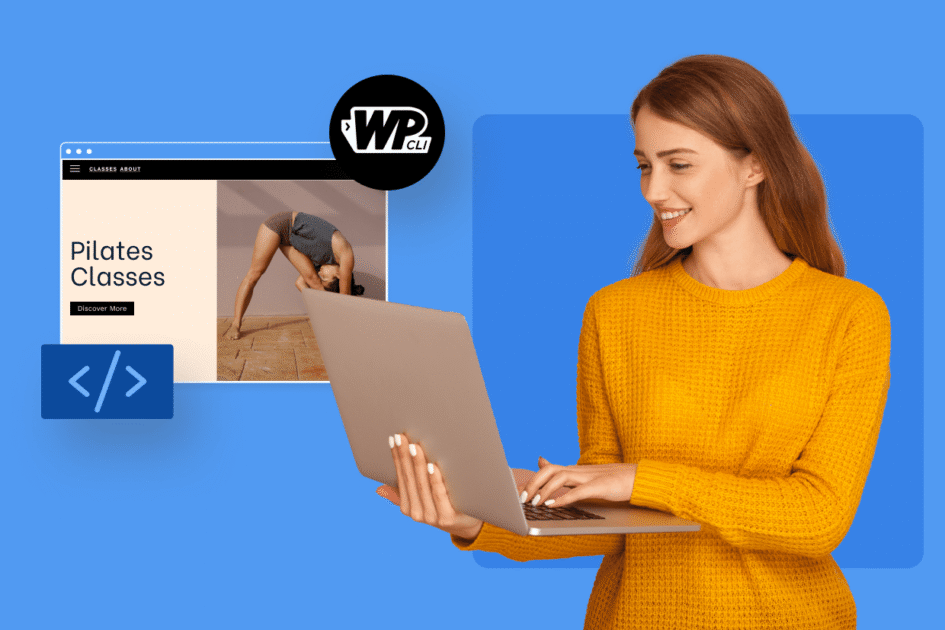


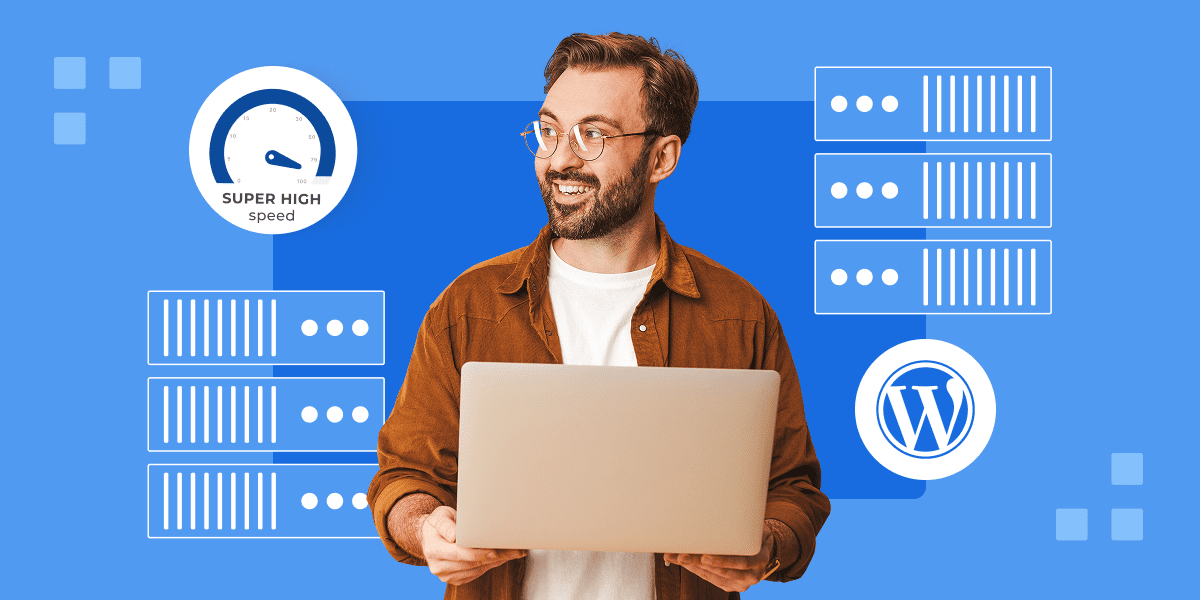
Escriba un comentario